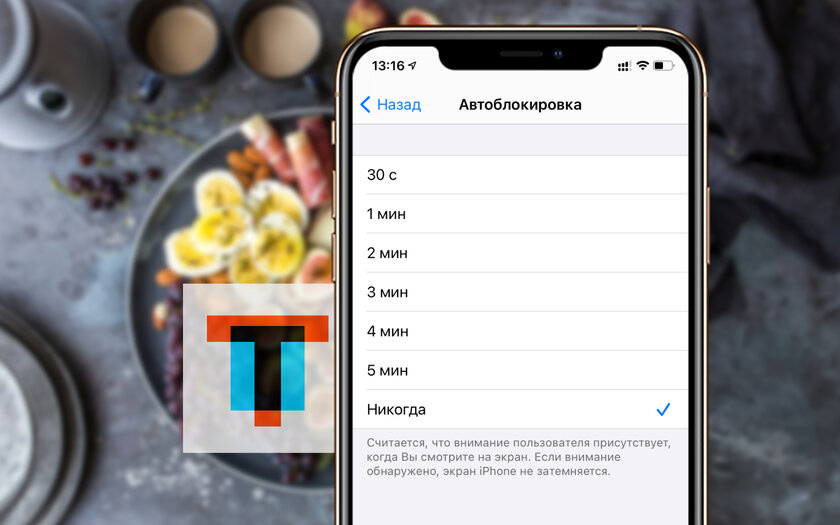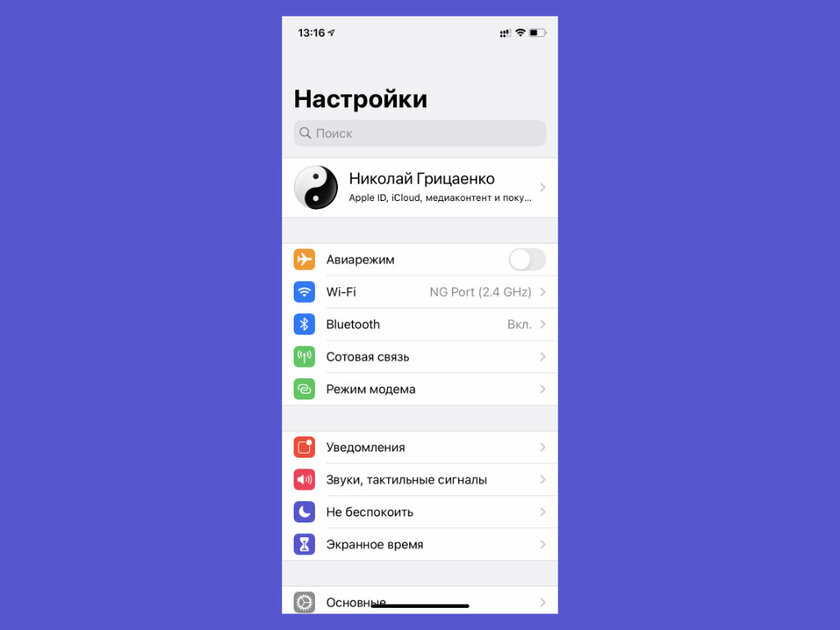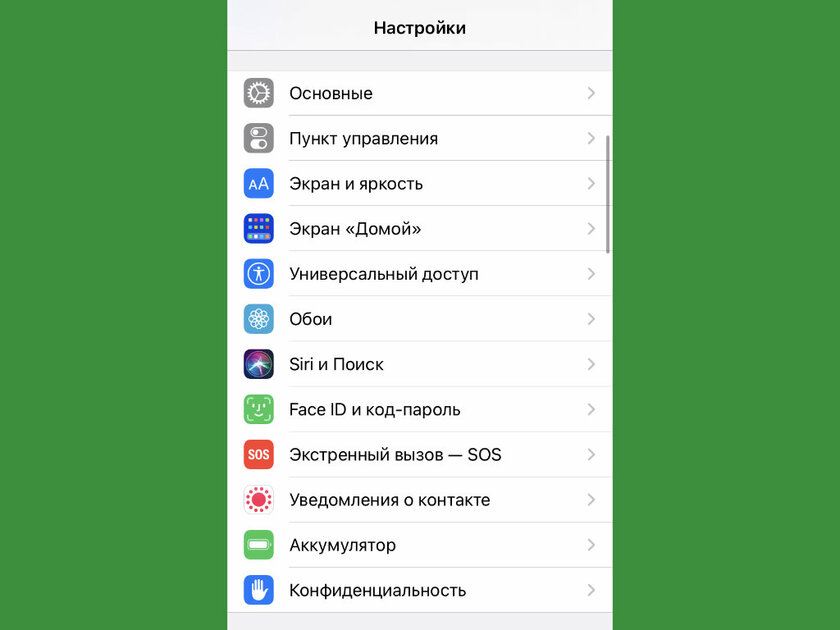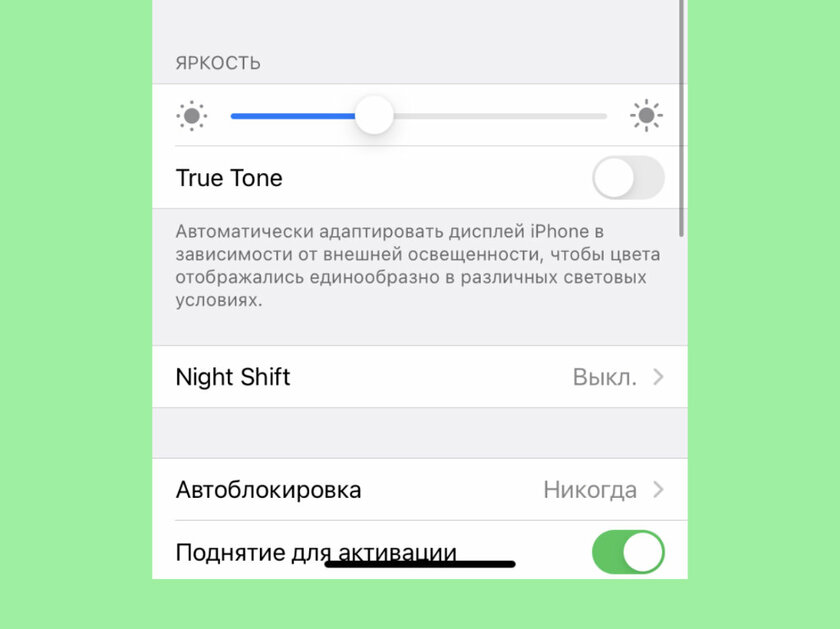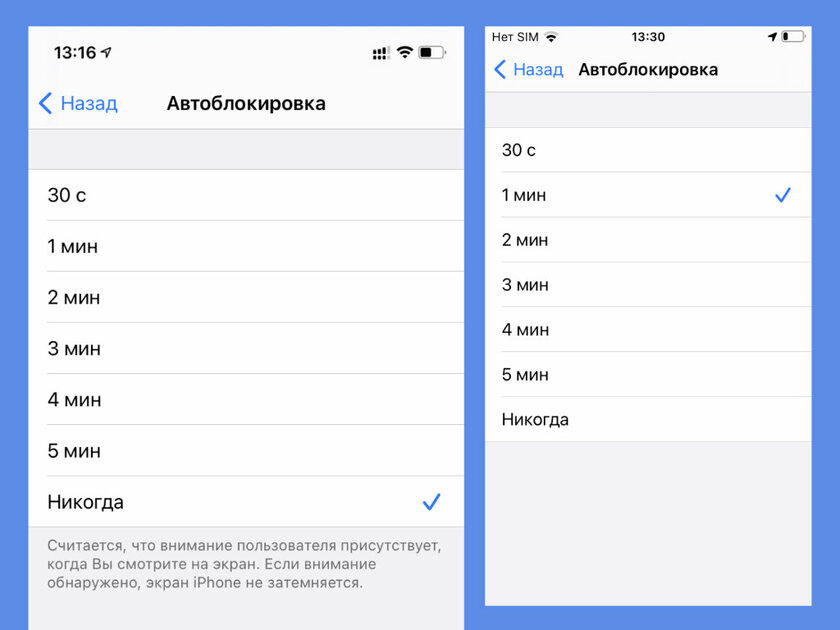Как отключить блокировку экрана на iPhone: на моделях с Face ID есть интересный нюанс
Автоматическая блокировка экрана iPhone предназначена для того, чтобы увеличить время его автономной работы. Чем быстрее дисплей смартфона Apple гаснет, тем меньше нагрузка на его аккумулятор. Тем не менее, иногда автоблокировка только мешает — например, когда вам длительное время нужна информация на дисплее: инструкция по настройке гаджета, рецепт приготовления блюда.
Как на iPhone отключить автоблокировку дисплея
Шаг 1. Откройте «Настройки».
Шаг 2. Перейдите в раздел «Экран и яркость».
Шаг 3. Разверните меню «Автоблокировка».
Шаг 4. Выберите вариант «Никогда».
Обратите внимание на любопытное уточнение в работе автоматической блокировки экрана на iPhone с Face ID. Да, благодаря целому набору датчиков, которые входят в состав системы TrueDepth, смартфоны Apple со сканером лица могут следить за взглядом: если вы смотрите на гаджет, он не будет выключать дисплей. Чтобы эта возможность работала, переключатель «Распознавание внимания» в меню «Настройки» > «Универсальный доступ» > «Face ID и внимание» должен быть переведен в активное положение.
⚠️ Если инструкция перестала работать или у вас возникли проблемы на каком-то шаге — пожалуйста, сообщите об этом в комментариях. Мы обязательно изучим проблему и обновим статью.
А то, я вижу, ты золотую жилу нашел для статей. Пока все пункты настроек всех возможных приложений не опишешь, не угомонишься. Зачем?
P.S. Даже если программист создаст более понятный интерфейс, то природа создаст более тупого пользователя.
Iphone 7 ios 14.4.2.
И куда теперь копать? — Хочу на один день отключить блокировку экрана совсем.